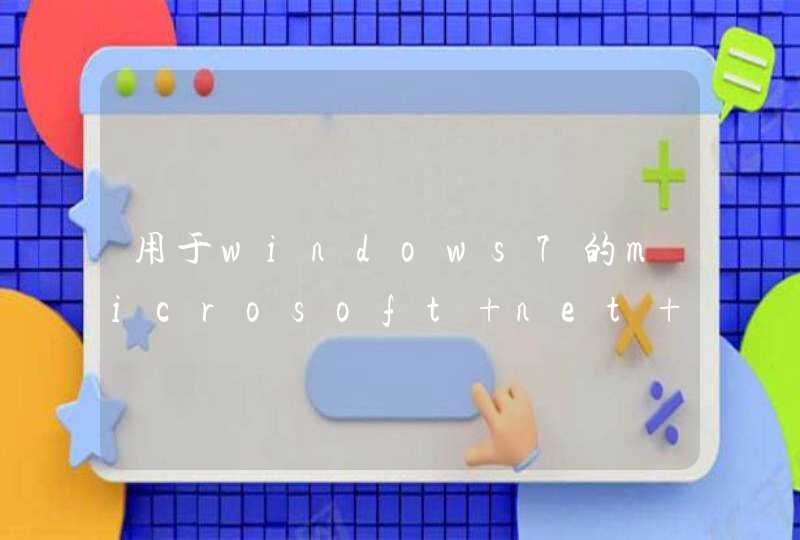扫描仪已经进入千万家庭与企业,对于扫描仪使用方法,很多电脑新手还是不会使用。电脑扫描仪的使用方法,我们来看看下文。
步骤:
1.将扫描仪通过USB链接线和您的电脑连接,然后使用外接电源适配器给扫描仪供电,找到扫描仪锁打开即可。
2.安装驱动使用自带的驱动光盘安装扫描仪驱动或使用驱动精灵在线安装对应型号的驱动程序,(免驱则跳过),如果成功安装好扫描仪后任务栏右下角应该弹出“硬件安装已完成,并且可以使用了”的提示。
我们只要在打开“我的电脑”里找到扫描仪和照相机里的设备或者我们点击桌面左下角“开始菜单”——>找到“控制面板”——>在控制面板里点击“扫描仪和照相机”——>双击您安装好的“扫描仪”——>弹出的“扫描仪和照相机向导”中点击“下一步”——>根据实际扫描的文件类型选择“图片类型”。
双击您的扫描仪
假如您想要扫描彩色的图片,那就把扫描文件类型选择“彩色照片”即可,这样扫描出来的图片才有色彩的哦,可以点击预览(P)预览扫描的效果,认可的'话点击下一步即可。
等待进度
1.为这组照片键入一个名称:定义一个名称。
2.选择一个文件格式:图片一般为JPG的格式文件。
3.选择一个保存这组照片的位置:我们通过“浏览的按钮”选择图片保存的磁盘位置即可,本教程图片位置放在桌面位置,点击下一步桌面会自动生成一个扫描好的JPG图片文件。
可以通过扫描转换为电子版。
操作设备:戴尔电脑
操作系统:win10
操作软件:扫描仪2.0
1、首先将需要扫描的纸质照片放入扫描仪中,照片的正面朝下放。
2、然后点击电脑开始按钮,打开“设备和打印机”。
3、在打开的页面中选择目前使用的扫描仪型号的选项。
4、点击进入后选择“扫描仪操作”选项。
5、即可打开扫描仪,选择需要将纸质照片保存的类型,例如选择另存为“JPEG”。
6、然后在右侧的图像中选择为“彩色模式”,并点击扫描,等待扫描仪启动扫描后即可完成纸质照片转换为电子档的操作。
操作设备:戴尔电脑
操作系统:win10
操作软件设备:扫描仪
1、首先运行扫描仪,如下图所示:
2、然后在电脑中打开【扫描仪】,如下图所示:
3、选择【扫描仪和照像机向导】,如下图所示:
4、点击下一步,如下图所示:
5、选择图片类型【彩色照片】,点击【下一步】,如下图所示:
6、弹出的对话框,点击“下一步”,如下图所示:
7、扫描完成后点击完成,如下图所示:
8、最后在存储位置找到扫描出的文件,如下图所示: